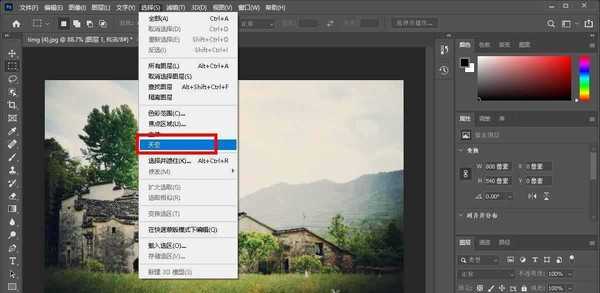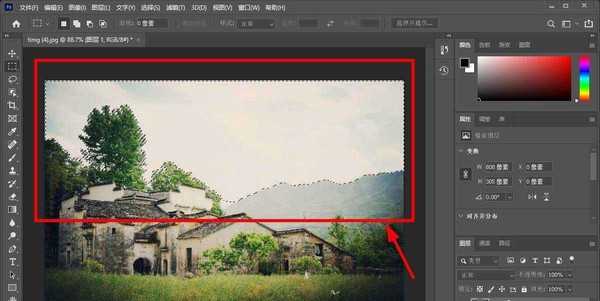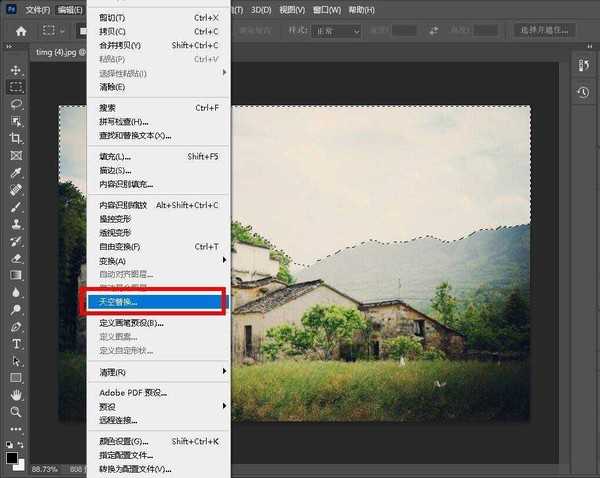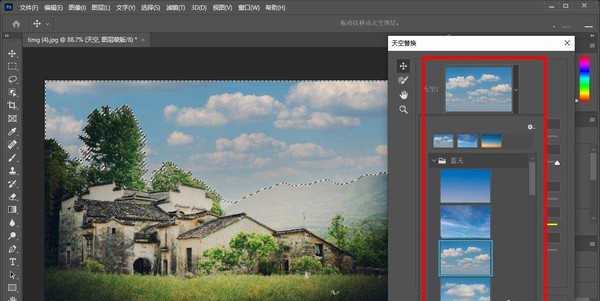小李飞刀资源网 Design By www.iooab.com
PhotoShop 2021如何一键替换天空?ps2021新推出了一健替换天空的功能,这个功能极大地方便了大家替换自己喜欢的天空,有的朋友可能还不太清楚操作方法,今天,小编为大家带来了ps新功能替换天空图片教程。感兴趣的朋友快来了解一下吧。
- 软件名称:
- Adobe Photoshop 2021 V22.0.0.35 ACR13.0.2 一键直装特别版
- 软件大小:
- 2.55GB
- 更新时间:
- 2020-11-11立即下载
ps新功能替换天空图片教程
进入ps 2021版,导入一张要替换天空的图片。
点击菜单栏的选择选项,选择下拉列表的天空。
在图片天空区域会自动生成选区。
点击编辑选项,选择天空替换选项。
系统自带有一些天空素材,选择自己喜欢的。
成功替换天空。
总结:
ps2021版新增加了替换天空功能,先在选择中选择天空选项,得到选区,然后在编辑中选择天空替换,选择天空样式,即可成功替换。
以上便是小编为大家分享的"PhotoShop 2021如何一键替换天空 ps新功能替换天空图片教程"的全部内容,希望能够帮到你,持续发布更多资讯,欢迎大家的关注。
标签:
一键替换天空,ps2021
小李飞刀资源网 Design By www.iooab.com
广告合作:本站广告合作请联系QQ:858582 申请时备注:广告合作(否则不回)
免责声明:本站文章均来自网站采集或用户投稿,网站不提供任何软件下载或自行开发的软件! 如有用户或公司发现本站内容信息存在侵权行为,请邮件告知! 858582#qq.com
免责声明:本站文章均来自网站采集或用户投稿,网站不提供任何软件下载或自行开发的软件! 如有用户或公司发现本站内容信息存在侵权行为,请邮件告知! 858582#qq.com
小李飞刀资源网 Design By www.iooab.com
暂无评论...
更新日志
2024年12月23日
2024年12月23日
- 小骆驼-《草原狼2(蓝光CD)》[原抓WAV+CUE]
- 群星《欢迎来到我身边 电影原声专辑》[320K/MP3][105.02MB]
- 群星《欢迎来到我身边 电影原声专辑》[FLAC/分轨][480.9MB]
- 雷婷《梦里蓝天HQⅡ》 2023头版限量编号低速原抓[WAV+CUE][463M]
- 群星《2024好听新歌42》AI调整音效【WAV分轨】
- 王思雨-《思念陪着鸿雁飞》WAV
- 王思雨《喜马拉雅HQ》头版限量编号[WAV+CUE]
- 李健《无时无刻》[WAV+CUE][590M]
- 陈奕迅《酝酿》[WAV分轨][502M]
- 卓依婷《化蝶》2CD[WAV+CUE][1.1G]
- 群星《吉他王(黑胶CD)》[WAV+CUE]
- 齐秦《穿乐(穿越)》[WAV+CUE]
- 发烧珍品《数位CD音响测试-动向效果(九)》【WAV+CUE】
- 邝美云《邝美云精装歌集》[DSF][1.6G]
- 吕方《爱一回伤一回》[WAV+CUE][454M]